Поправите „Уређај не може да се покрене. (Код 10)” Грешка
Недавно сам покушао да инсталирам УСБ(USB) штампач на своју Виндовс КСП(Windows XP) машину и након што је Виндовс(Windows) открио штампач, добио сам следећу поруку о грешци:
The device cannot start. (Code 10)
Ако имате исти проблем, ево неколико ствари које можете да урадите да бисте решили проблем са УСБ(USB) уређајима. Прво, ако имате више од једног рачунара, желећете да утврдите да ли је проблем у вашем УСБ(USB) уређају или у рачунару тако што ћете прикључити УСБ(USB) уређај на други рачунар. Ако се добро инсталира и ради, онда је проблем са вашим рачунаром.

Ако није, можда је нешто у квару на УСБ(USB) уређају. Међутим, то може бити и лош управљачки програм који не ради ни на једном рачунару без обзира на који га повезујете. У сваком случају, ево четири начина да покушате да решите проблем:
Метод 1 (Method 1) – Деинсталирајте(– Uninstall) и ажурирајте УСБ(Update USB) драјвер
Ова грешка је углавном узрокована старим драјверима уређаја који се морају ажурирати. Најбољи начин да се уверите да имате најновији и најажурнији драјвер за уређај је да одете на веб локацију произвођача и преузмете га одатле.
Затим желите да одете у Управљач уређајима( Device Manager) и ако видите уређај наведен тамо са жутим узвиком, кликните десним тастером миша на њега и деинсталирајте тренутни драјвер који узрокује проблеме.
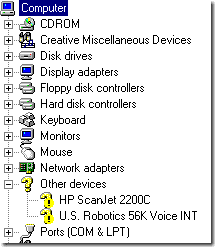
Само напред и поново повежите уређај и када се од вас затражи управљачки програм уређаја, покажите на фасциклу са новим драјверима. Ако нема жутог знака узвика, можете да кликнете десним тастером миша и уместо тога изаберете Ажурирај драјвер(Update Driver) . Ако ово не успе, покушајте са методом 2!
Метод 2 (Method 2) – Користите УСБ 1.1(– Use USB 1.1) или 2.0 каблове/портове
Ово може изгледати прилично једноставно и очигледно, али треба га поменути јер може изазвати овај проблем. Ако се бавите ИТ-ом као ја, вероватно имате 50 УСБ(USB) каблова који се налазе око мртвих УСБ(USB) штампача, камера итд.
Ако покушате да користите УСБ 1.1(USB 1.1) кабл за УСБ 2.0(USB 2.0) уређај или УСБ 2.0(USB 2.0) кабл за УСБ 1.1(USB 1.1) уређај, можда ћете добити ову грешку. Уверите се да користите исправан тип УСБ(USB) кабла са одговарајућом брзином уређаја. Будите упозорени, то би могло бити једноставно као пребацивање каблова!
Такође, ако укључујете УСБ 2.0(USB 2.0) уређај у порт који подржава само УСБ 1.1(USB 1.1) , онда бисте могли имати овај проблем! Ако имате старији рачунар и на њега прикључујете новије УСБ(USB) уређаје, можда ћете морати да набавите екстерно УСБ(USB) чвориште које подржава УСБ 2.0(USB 2.0) .
Метод 3 (Method 3) – Деинсталирајте(– Uninstall) све УСБ(USB) контролере
Ако то не успе, можда ћете морати да деинсталирате и поново инсталирате све своје УСБ(USB) контролере! Срећом, није превише тешко то учинити и Виндовс(Windows) ће аутоматски поново инсталирати драјвере уместо вас! То неће покварити ваш систем или било шта друго, у случају да сте били забринути због тога.
У суштини, идите на Управљач уређајима(Device Manager) ( Старт – Контролна табла – Систем – Картица Хардвер(Start – Control Panel – System – Hardware) ) и проширите одељак Контролори универзалне серијске магистрале .(Universal Serial Bus Controllers)

Кликните десним тастером миша на сваку од њих и изаберите Деинсталирај(Uninstall) . Када их све уклоните, поново покрените рачунар и Виндовс(Windows) ће поново инсталирати све УСБ(USB) контролере. Сада прикључите свој УСБ(USB) уређај и надамо се да ће се инсталирати без икаквих проблема! Дефинитивно користите овај трећи метод ако УСБ(USB) уређај ради добро на другом рачунару јер то значи да је нешто оштећено са УСБ(USB) контролерима.
Метод 4 – Набавите екстерно УСБ чвориште
Коначно, овај проблем може бити узрокован чињеницом да уређај не добија довољно енергије! Дакле, ако имате монитор или тастатуру која делује као чвориште (на себи има УСБ(USB) портове), можда ћете добити ову грешку једноставно зато што нема довољно енергије да прође кроз тастатуру и у ваш екстерни УСБ(USB) чврсти диск!
У овом случају, мораћете да купите екстерно УСБ(USB) чвориште, а затим да повежете УСБ(USB) уређаје да не бисте добили грешку „уређај не може да се покрене“.
Надамо се да ће једна од горе наведених метода решити ваш проблем са УСБ(USB) уређајем! Ако не, оставите коментар и покушаћу да помогнем! Уживати!
Related posts
Поправи грешку кода 10 на овом уређају не може да се покрене
Поправи грешку додирне табле Овај уређај не може да се покрене (Код 10) у оперативном систему Виндовс 11/10
Поправите шифру грешке Виндовс Упдате 8Е5Е03ФА
Како да поправите „Датотека иТунес библиотеке не може да се сачува“ у оперативном систему Виндовс 10
Како да поправите грешку „ТПМ уређај није откривен“ у оперативном систему Виндовс
Како оптимизовати ТЦП/ИП поставке у оперативном систему Виндовс 10
Поправите тастере који се понављају помоћу ових савета
Поправи „Позивање ЛоадЛибрариЕк на ИСАПИ филтеру ц:…исапи.длл није успело“
Како да поправите „Није инсталиран ниједан аудио излазни уређај“ у оперативном систему Виндовс 10
Како да поправите грешке Виндовс Упдате
Како ресетовати поставке групне политике у оперативном систему Виндовс 10
Поправи непознати УСБ уређај у оперативном систему Виндовс 10 (Захтев за дескриптор уређаја није успео)
Како поправити код заустављања изузетка системске услуге у оперативном систему Виндовс 10
Поправите шифру грешке управљачког програма уређаја 41
Исправите грешку интелигентног преноса у позадини
Како отворити ДДС датотеке у оперативном систему Виндовс 10
Како отворити торент датотеке на Виндовс 10 и Мац-у
Како да поправите „Дошло је до грешке, покушајте поново касније“ на ИоуТубе-у
Како да решите проблем „име датотеке је предугачко“ у оперативном систему Виндовс
Поправи код грешке 0к80004005: неодређена грешка у оперативном систему Виндовс 10
